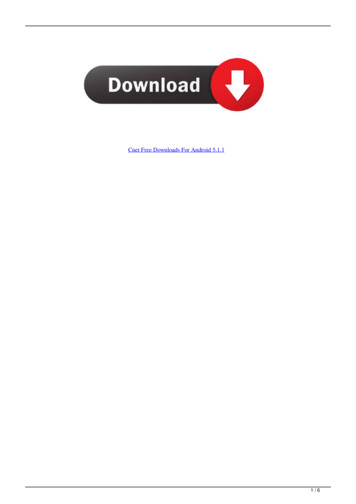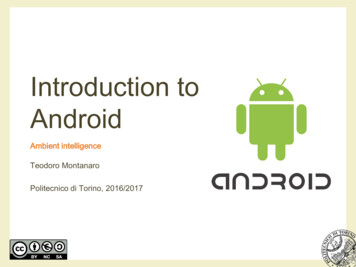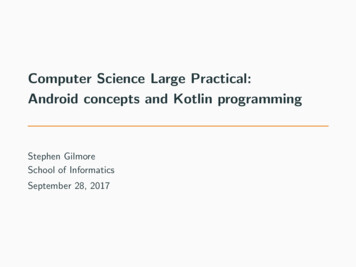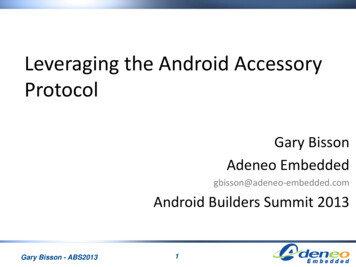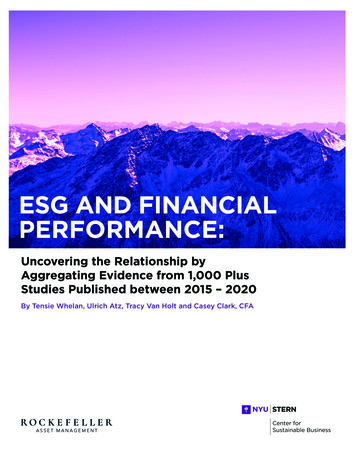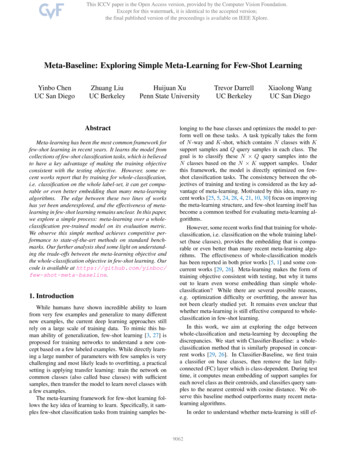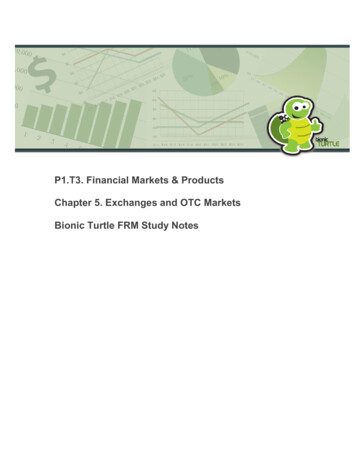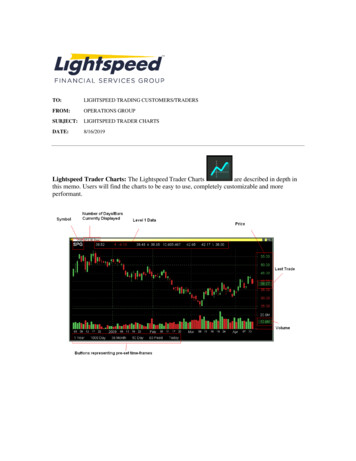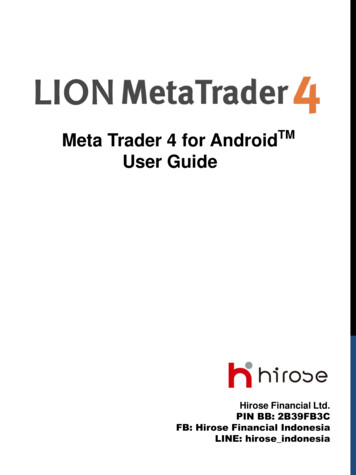
Transcription
Meta Trader 4 for AndroidTMUser GuideHirose Financial Ltd.PIN BB: 2B39FB3CFB: Hirose Financial IndonesiaLINE: hirose indonesia
Hirose Financial Ltd.Lion MetaTrader4 for Android - User GuideDaftar IsiHalInstalasi MetaTrader 42Buat Akun Demo2Cara Login MetaTrader 44Layar Quotes5Layar Quotes - Menambah Instrumen6Layar Quotes - Menghapus Instrumen6Layar Charts7Pengaturan Layar Charts7Pengaturan Indikator8Modifikasi/Hapus Indikator9Layar Trade10Layar History11Cara Memasang Order12New Order - Market Order13New Order - Limit dan Stop Order14Close Order - Market Order15Close Order - Limit and Stop Order16Cara Modifikasi/Hapus Order171
Hirose Financial Ltd.Lion MetaTrader4 for Android - User GuideInstalasi MetaTrader 4Cari aplikasi MetaTrader 4 yang dikembangkan olehMetaquotes Software Corp. pada Google [Play Store]dengan kata kunci “metatrader 4” atau “mt4” kemudian tekanInstall.Buat Akun DemoJalankan aplikasi MT4 dan layarNew Account akan ditampilkan.①Pilih 「Open Demo Account」dan masukkan server tradingdengan kata kunci “hirose” atau“hirose financial”. Kemudian pilih[HiroseFinancialLtdMT4Demo1].※Jika Anda sudah memiliki AkunLive, silahkan pilih[Login withexisting account].Masukkan kata kunci yang samaseperti di atas lalu pilih[HiroseFinancialLtd-MT4Live1].2
Hirose Financial Ltd.Lion MetaTrader4 for Android - User Guide②Masukkan Nama, Nomor telepon, e-mail, dan atur preferensi akun trading Anda.Setelah selesai, tap tombol [Create account].③Anda akan mendapatkan Login ID dan password, dan akun demo sudah siapdigunakan.Tap tombol [Done] dan layar trading akan segera ditampilkan.Informasi login Anda akanditampilkan. Jika Anda men-taptombol [Login], layar Quotes(harga) akan ditampilkan.3
Hirose Financial Ltd.Lion MetaTrader4 for Android - User GuideCara Login MetaTrader 4Untuk login ke akun demo atau live, tekan tombol menu pada smartphone Anda lalu pilih[Accounts]. Tekan tombol [ ] pada pojok kanan atas layar lalu pilih [Log in with existingaccount]Masukkan kata “hirose” atau“hirosefinancial” pada kolom,kemudian pilih login server yangsesuai dengan akun Anda.Masukkan Login ID dan passwordAnda, lalu tekan [Login]4
Hirose Financial Ltd.Lion MetaTrader4 for Android - User GuideLayar QuotesTekan tombol [Quotes] pada bagian kiri atas layar untuk menampilkan harga market. Andadapat memilih tampilan mode layar “Simple View Mode” atau “Advanced View Mode”dengan menekan salah satu pasangan mata uang pada layar.Simple View Mode hanya menampilkan nama pasangan mata uang, harga BID dan ASK;sedangkan Advanced View Mode menampilkan informasi tambahan seperti waktu update,spread, harga highest dan lowest saat ini.Turunnya harga market ditunjukkan dengan warna merah, dan sebaliknya kenaikan hargaditunjukkan dengan warna biru.Simple View ModeAdvance View Mode5
Hirose Financial Ltd.Lion MetaTrader4 for Android - User GuideLayar Quotes -Menambah InstrumenTekan tombol menu pada pada smartphone Anda, maka pop-up menu akan muncul, lalupilih [Symbol]. Jika Anda ingin menabah pasangan mata uang, tap tombol [ ], dan pilihpasangan mata uang yang diinginkan dari daftar [FOREX].※pasangan mata uang dikelompokkan ke dalam kombinasi grup unit transaksi kecil danunit transaksi besar.Layar Quotes -Menghapus InstrumenUntuk menghapus pasangan mata uang, pilih instrumen yang ingin dihapus, tap [Delete].※Anda tidak dapat menghapus pasangan mata uangjika terdapat posisi open yang berkaitan dengan matauang tersebut, yang belum dieksekusi, atau ditampilkanpada chart.※Untuk mengatur posisi tampilan instrumen, tahantombolpada sisi kanan, dan pindahkan keatas/bawah.6
Hirose Financial Ltd.Lion MetaTrader4 for Android - User GuideLayar ChartsUntuk menampilkan Chart, tap tombol [Charts] pada menu dibagian atas layar.Anda dapat menampilkan 3 jenis chart pada AndroidMT4:candle chart, bar chart, dan line chart.Daftar Instrumen Mata UangPeriode WaktuPengaturan IndikatorGaris Crosshair menunjukkan Waktu dan HargaBuat/pasang order baru dari layar ChartPengaturan ChartsTekan tombol menu pada smartphone Anda, lalu piilih menu [Settings]. Anda dapatmelakukan pengaturan chart:①Line type:jenis chart (Candlestick, bar, atau line)②OHLC:menampilkan 4 bar pada chart, dimana O:harga Open H: harga Highest L: harga Lowest C: hargaClose③Data Window:jendela pop-up yang menunjukkan nilaiindikator dengan menggunakan garis Crosshair④Show volumes: menampilkan jumlah volume tik dengangrafik bar⑤Show trade levels: menunjukkan harga dari Stop orderdan Limit Order7
Hirose Financial Ltd.Lion MetaTrader4 for Android - User GuidePengaturan IndikatorTerdapat 30 jenis indikator pada AndroidMT4, setiap indikator dapat ditampilkan pada chart.1. Tekan tomboluntuk melakukan pengaturan indikator.2. Pada layar indikator, tap ikon [ ] untuk melihat daftar indikator.3. Pilih indikator yang diinginkan dari daftar.4. Setelah memilih indikator, layar pengaturan akan ditampilkan. Tentukan parameter danstyle yang diinginkan, tekan [Done].5. Indikator akan direfleksikan pada chart.※ Prosedur yang sama dapat dilakukan dengan menekan layar chart (menu pop-up akanmuncul).8
Hirose Financial Ltd.Lion MetaTrader4 for Android - User GuideModifikasi/Hapus IndikatorPilih dan tekan 1-2 detik pada indikator yang ingin dihapus, maka layar pop-up akanmuncul. Pilihan Edit] dan [Delete] akan ditampilkan.Tap [Delete] untuk menghapus indikatorTap [Edit] untuk mengubah parameter dan style indikator※Anda dapat pula mengedit indikator dengan men-tap langsung nama indikator, dan layar[Edit] akan ditampilkan.9
Hirose Financial Ltd.Lion MetaTrader4 for Android - User GuideLayar TradeLayar Trade menampilkan semua hal yang berkaitan dengan aktivitas trading, sepertiinformasi akun, posisi open, order, dsb.Jumlah lotsell / buySimbol (pasanganmata uang)Harga eksekusiEstimasiprofit/lossHarga saat iniHarga saat iniTipe orderJumlah lot danharga orderProfitJumlah profit dan kerugian yang berasal dari posisi open.Ditunjukkan dalam mata uang dasar (base currency) padaakun Anda.BalanceJumlah total dana pada akun Anda (marked to market)EquityBalance Estimasi profit/lossMargin Level (%)Equity Margin 100MarginThe amount of funds required to keep open the positionsyou currently have open.Free MarginEquity - Margin10
Hirose Financial Ltd.Lion MetaTrader4 for Android - User GuideLayar HistoryLayar History menampilkan laporan historis transaksi, deposit dan withdrawal, closed order,dsb. Tekan tomboluntuk memilih periode historis yang ingin Anda tampilkan. Andadapat memilih periode waktu, hari ini [Today], minggu kemarin [Last Week], bulan lalu[Last month], 3 bulan terakhir [Last 3 months], dan sesuai keinginan Anda [Custom].11
Hirose Financial Ltd.Lion MetaTrader4 for Android - User GuideCara Memasang OrderAnda dapat memasang Order baru melalui layar Quotes, layar Chart, atau layar Menu.1. Memasang order melalui layar Quotes.Select the currency pair you want to order, andselect [New Order]2. Memasang order melalui layar ChartTekan pada area layar chart (pastikaninstrumen pada chart), maka menu pop-upakan muncul. Lalu pilih [New Order]3. Memasang order dari layar QuotesTekan tombol menu pada smartphone Anda atau pada salah satuinstrumen yang diinginkan, lalu pilih menu [New Order] padajendela pop-up.12
Hirose Financial Ltd.Lion MetaTrader4 for Android - User GuideNew Order-Market Order①Pada layar Order, atur jumlah lot (Volume) yang ingin ditransaksikan、mata uang, tipeorder(Market Execution), lalu tekan [Next].(Volume: 0.01 lot 1000 unit 0.1lot 10,000 unit 1lot 100,000)②Untuk order Buy tap tombol [Buy by Market]dan untuk order Sell tap tombol [Sell byMarket]untuk memasang order.③Setelah order tereksekusi, tap tombol [Done] dan layar konfirmasi akan tertutup.13
Hirose Financial Ltd.Lion MetaTrader4 for Android - User GuideNew Order-Limit and Stop OrderPada layar Order, masukkan jumlah lot (Volume), pasangan mata uang dan tipe orderyang diinginkan, lalu tap tombol [Next].(Volume: 0.01 lot 1000 unit 0.1lot 10,000 unit 1lot 100,000)Buy Limit : order Beli pada harga yang lebih rendah daripada harga market saat ini.Buy Stop : order Beli pada harga yang lebih tinggi daripada harga market saat ini.Sell Limit : order Jual pada harga yang lebih tinggi daripada harga market saat ini.Sell Stop : order Jual pada harga yang lebih rendah daripada harga market saat ini.Masukkan harga yang diinginkan pada kolom [Price], harga untuk membatasi kerugian[Stop Loss], harga untuk mentargetkan profit [Take Profit], dan batas waktu [Expiration].Setelah selesai, tap tombol [Place]untuk mengirim order.Layar konfirmasi order akan muncul, lalu tap tombol [Done] untuk menutup layar.※Prosedur yang sama berlaku untuk order Buy Limit, Buy Stop dan Sell Stop.14
Hirose Financial Ltd.Lion MetaTrader4 for Android - User GuideClose Order-Market OrderPada layar Trade [Positions] tekan posisi yang ingin ditutup (close), dan rincian order akanditampilkan. Lalu tekan 1-2 detik pada order tersebut sampai muncul menu pop-up, lalupilih [Close order] untuk menutup posisi keseluruhan, atau [Close partially ] untukmenutup order dengan mengatur jumlah lot.Tekan tombol [Close buy by market] untuk menutup posisi padaharga market saat ini.※Untuk posisi long (Buy order), penutupan posisi ditunjukkandengan tombol [Close buy by market]. Untuk posisi short(Sell order), penutupan posisi ditunjukkan dengan tombol[Close sell by market].Tap tombol [Done] untuk menutup layar konfirmasi order.15
Hirose Financial Ltd.Lion MetaTrader4 for Android - User GuideClose Order-Limit dan Stop OrderPada layar Trade [Positions], tekan 1-2 detik pada posisi yang ingin ditutup (close), lalupilih [Modify Order] pada menu pop-up yang muncul.Masukkan harga 「Stop Loss」 dan harga 「Take Profit」yang diinginkan.Setelah mengkonfirmasi order Anda, tap tombol [Modify], dan order akan dikirim.Tap tombol [Done] untuk menutup layar konfirmasi order.16
Hirose Financial Ltd.Lion MetaTrader4 for Android - User GuideCara Modifikasi/Hapus OrderPada layar Trade, pilih order yang ingin Anda modifikasi/hapus, tekan 1-2 detik sampailayar pop-up ditampilkan. Kemudian pilih [Modify order] untuk modifikasi atau [Deleteorder] untuk hapus.Untuk memodifikasi order, masukkan harga baru yang diinginkan pada masing-masingkolom.Setelah selesai, tap tombol [Modify] untuk memodifikasi order.Tap tombol [Done] untuk menutup layar konfirmasi.17
Hirose Financial Ltd.Lion MetaTrader4 for Android - User GuideHirose Financial Ltd.E-mail:info@hirosecs.comPIN BB: 2B39FB3CFB: Hirose Financial IndonesiaLINE: hirose indonesiaRISK WARNING: Semua produk finansial yang diperdagangkan padamargin membawa resiko tinggi pada modal Anda. Produk ini tidakcocok bagi seluruh investor dan Anda dapat mengalami kerugiansubstansial yang melebihi dana investasi awal Anda. Pastikan bahwaAnda memahami sepenuhnya risiko yang terlibat, dan mencari nasihatindependen jika perlu. (lihat Risk Warning)18
Lion MetaTrader4 for Android - User Guide Cari aplikasi MetaTrader 4 yang dikembangkan oleh Metaquotes Software Corp. pada Google [Play Store] dengan kata kunci "metatrader 4" atau "mt4" kemudian tekan Install. Instalasi MetaTrader 4 Buat Akun Demo Jalankan aplikasi MT4 dan layar New Account akan ditampilkan. ①Pilih NOpen Demo Account O